WMVをMP3に変換して音声を抽出する方法
WMVファイルを持っているのに、MP3形式に変換する必要があるという状況に遭遇したことがあるかもしれません。ポッドキャスト、音楽、その他のオーディオ用途であっても、WMVをMP3に変換することは可能です。この記事では、WMVとMP3ファイルとは何か、なぜ変換する必要があるのかについて詳しく説明します。 WMVからMP3に変換する、そしてそれを実現するための信頼できる3つの方法をチェックしましょう。さあ、始めましょう!
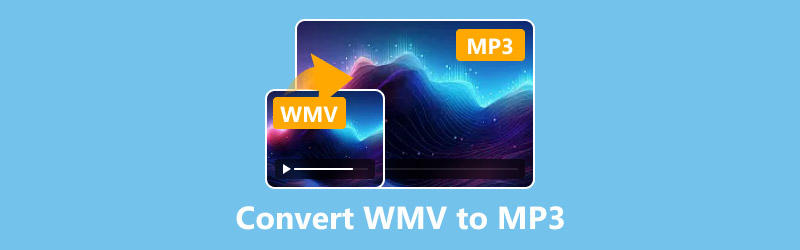
パート1. WMVとMP3形式の簡単な紹介
WMVとは何ですか?
WMV Windows Media Video(WMV)は、Microsoftが開発したファイル形式です。主に動画ファイルや音声ファイルを圧縮して保存するために使用されます。Windowsベースのデバイスでは動画ファイルとしてよく使用され、ダウンロードした映画やビデオクリップにもWMV形式が使われていることがあります。しかし、WMVは動画ファイルには最適ですが、音声ファイルだけが必要な場合は最適な選択肢とは言えません。
MP3とは何ですか?
MP3(MPEG-1 Audio Layer III)は、高音質を保ちながら音声ファイルを圧縮する広く普及したフォーマットです。スマートフォンからメディアプレーヤーまで、ほぼすべてのデバイスで広くサポートされており、音楽、ポッドキャスト、オーディオブックなどで広く使用されています。WMVファイルの音声をあらゆるデバイスで聴きたい場合は、まずMP3に変換する必要があるでしょう。
なぜWMVをMP3に変換する必要があるのでしょうか?
多くの場合、WMV (Windows Media Video) ファイルを MP3 (広く普及しているオーディオ形式) に変換する必要がありますが、それにはいくつかの理由があります。
1. オーディオ抽出: WMVファイルは主に動画ファイルですが、動画から音声を抽出したい場合もあるでしょう。WMVをMP3に変換すると、音声ファイルのみをサポートするデバイスでも音声を抽出して聴くことができます。
2. デバイスの互換性: 多くのオーディオプレーヤー、スマートフォン、ポータブルデバイスはMP3形式をサポートしていますが、WMVなどのビデオ形式は再生できない場合があります。MP3に変換すると、より幅広いデバイスとの互換性が確保されます。
3. ファイルサイズ: WMVファイル、特に動画を含むファイルは、MP3ファイルよりもサイズが大きくなる傾向があります。WMVをMP3に変換するとファイルサイズが縮小され、保存や共有が簡単になります。
4. オーディオプラットフォームでの共有: MP3は、ポッドキャスト、音楽ライブラリ、ストリーミングサービスなどのオーディオプラットフォームにアップロードするための広く受け入れられている形式です。WMVファイルのオーディオを共有したい場合は、通常、MP3に変換する必要があります。
5. アーカイブまたは編集: MP3はオーディオファイルのアーカイブ化によく使われる形式で、オーディオコンテンツの編集やリミックスに便利です。オーディオのみで作業したい場合は、WMVをMP3に変換するのが最適です。
つまり、WMV を MP3 に変換すると、さまざまなプラットフォームやデバイスでオーディオにアクセスしやすくなり、使いやすくなります。
パート2. WMVをMP3に変換する3つの方法
1.Arkthinker ビデオコンバーター究極
ArkThinkerビデオコンバーター究極 WMVファイルをMP3形式に素早く簡単に変換できる便利なツールです。映画やミュージックビデオなどの動画ファイルから音声を抽出し、MP3形式で保存して、スマートフォンや音楽プレーヤーで聴きやすくしたい方に最適です。シンプルで使いやすいインターフェースを備えているため、技術に詳しくなくても、誰でも簡単にファイルを変換できます。
ArkThinker Video Converter Ultimate を使用して WMV を MP3 に変換するには、次の手順に従います。
まず、ArkThinker Video Converter Ultimateをダウンロードして、お使いのコンピュータにインストールしてください。ご安心ください。セットアップは簡単ですぐに完了するので、すぐに使い始めることができます。
インストールしたら、アプリを開いて 追加ファイル ボタンをクリックしてWMVビデオをアップロードします。たくさんのビデオをお持ちですか?ご安心ください!複数のファイルを同時にドラッグ&ドロップするだけで、複数のファイルを同時変換できます。

さて、 出力フォーマット ドロップダウンをクリックします。クリックすると、ビデオ形式のリストが表示されます。 MP3 下 オーディオ タブ。
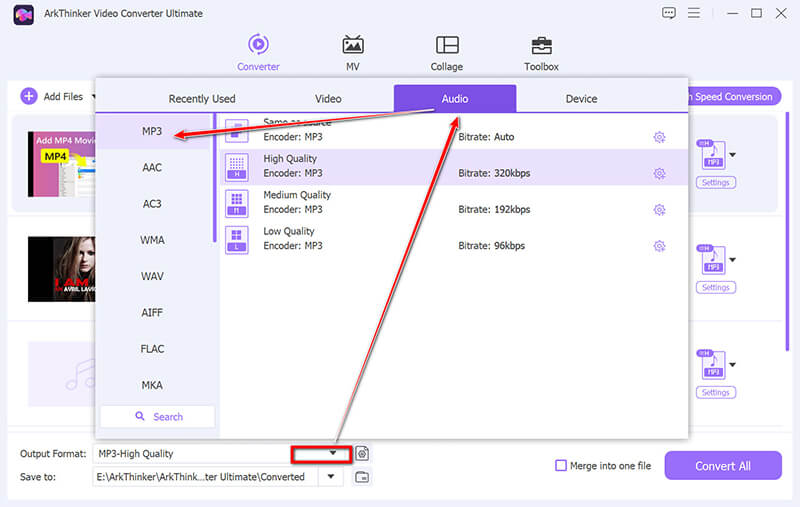
ビデオの品質や解像度を微調整したい場合は、MP3 の横にある小さな歯車アイコンをクリックして、好みに応じて設定を調整します。
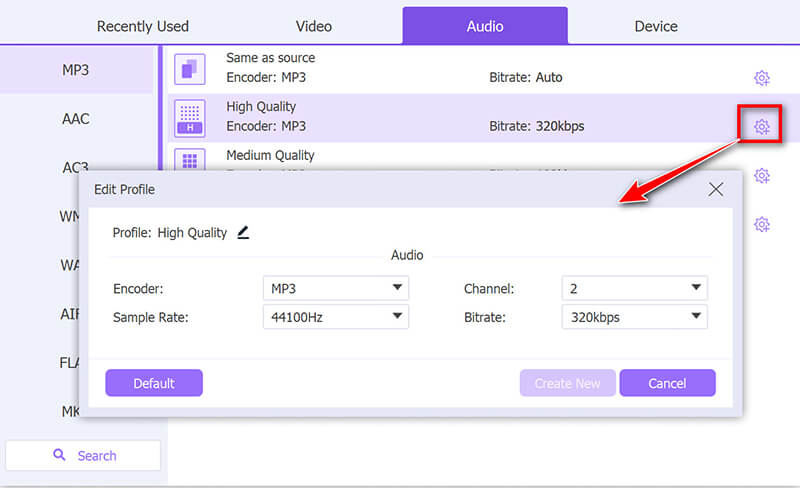
準備ができたらクリック すべて変換ほんの数分で、WMVファイルがMP3に変換され、コンピューターに保存されます。簡単です!
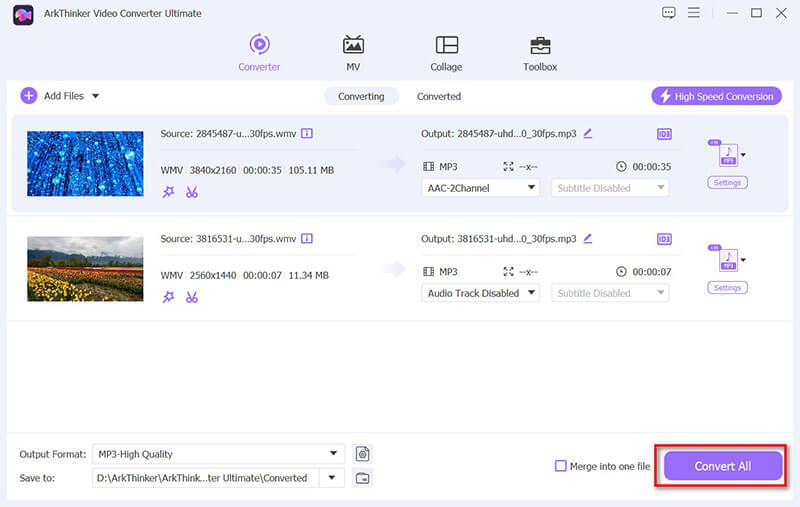
WMVをMP3に変換する前に、 MP3トリマー 長い MP3 オーディオ ファイルをカットします。
ArkThinker Video Converter Ultimateは、WMVをMP3に変換する信頼性が高く、高速で使いやすい方法をお探しの方に最適です。ファイルの出力を細かく制御したい場合や、複数のファイルを同時変換する必要がある場合に最適な選択肢です。欠点は、有料ツールであるため、無料のソリューションをお探しの方には最適ではないかもしれません。
2. VLCメディアプレーヤー
VLCは、動画再生だけでなく、ファイルの変換も可能な、よく知られたメディアプレーヤーです。WMVファイルをMP3オーディオファイルに変換できるので、ファイル変換に非常に便利です。ポッドキャストやミュージックビデオなど、動画の音声だけが必要な場合、外出先で聴くためにオーディオファイルとして保存したい場合に非常に便利です。
VLC を使用して WMV を MP3 に変換するには、次の 4 つの手順に従います。
VLCを起動し、左上隅のメディアセクションに移動して、 変換/保存.
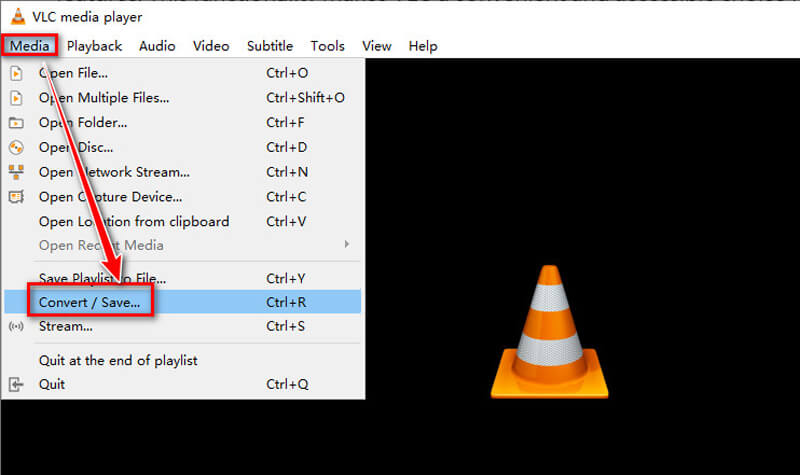
[メディアを開く] ウィンドウで [追加] ボタンをクリックし、WMV ファイルを選択して [開く] をクリックします。
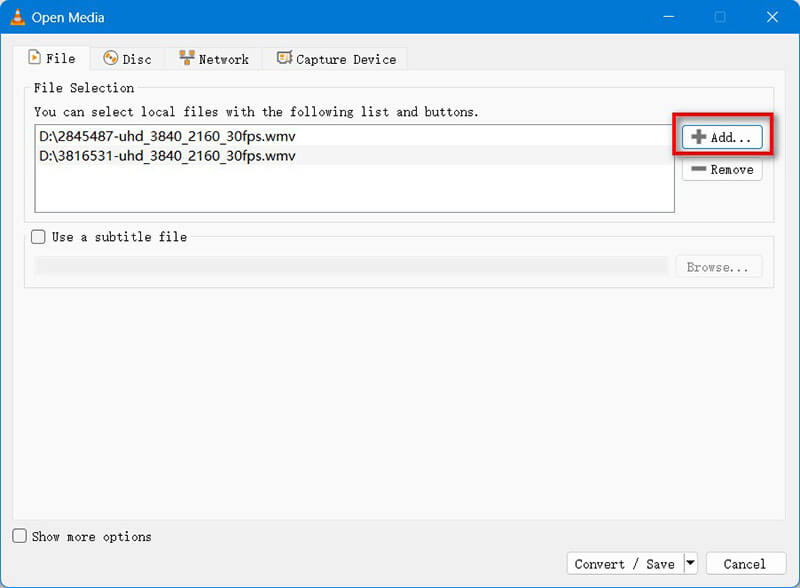
下部にある「変換/保存」ボタンをクリックします。表示される変換ウィンドウで、プロファイルを選択します。MP3に変換する場合は、必ず オーディオ - MP3.
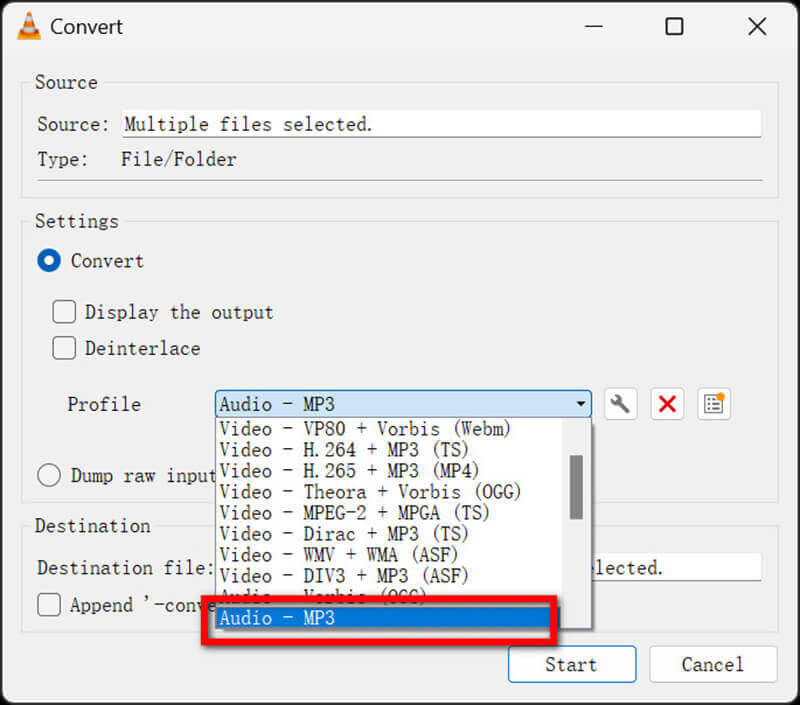
クリックして保存先ファイルを選択してください ブラウズをクリックし、MP3を保存する場所と名前を付けます。最後にクリックします。 始める 変換を開始します。完了すると、MP3ファイルの準備が整います。

VLCは、WMVをMP3に変換できる優れた無料ツールです。変換プロセスは初心者には少し難しいかもしれませんが、使い慣れている方には最適な選択肢です。唯一の欠点はユーザーインターフェースで、変換作業が直感的ではないことです。
3. Convertio(オンライン方式)
Convertioは、動画や音声ファイルのフォーマットを変換できるウェブベースのツールで、非常に使いやすいです。WMV(Windows Media Video)ファイルをMP3(音声のみ)に変換したい場合、Convertioは最適な選択肢です。Convertioを使えば、わずか数クリックで変換が完了します。ソフトウェアをダウンロードする必要がなく、ブラウザ上で操作できるので、迅速かつ簡単に変換できます。
Convertio を使用して WMV を MP3 に変換する方法は次のとおりです。
Web ブラウザーを開き、Convertio WMV to MP3 Converter (https://convertio.co/wmv-mp3/) にアクセスします。
WMVファイルをアップロードするには、 ファイルの選択 ボタンをクリックしてファイルを探してください。または、ファイルをアップロードセクションにドラッグ&ドロップすることもできます。
注記: 無料アカウントの最大ファイルサイズは100MBです。動画ファイルが大きすぎる場合は、 ビデオを圧縮する 初め。
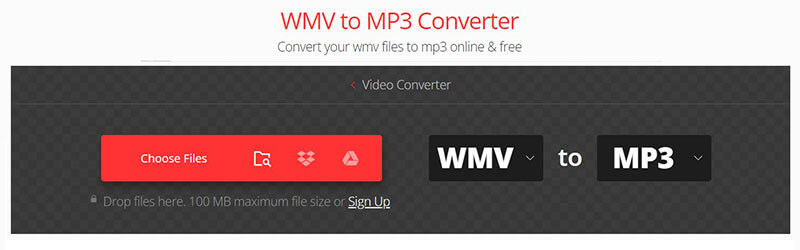
アップロード後、変換する形式を選択できるドロップダウン メニューが表示されます。 MP3 デフォルトではリストから選択されます。
出力 MP3 パラメータを調整して、ビットレートやコーデックなどを変更できます。
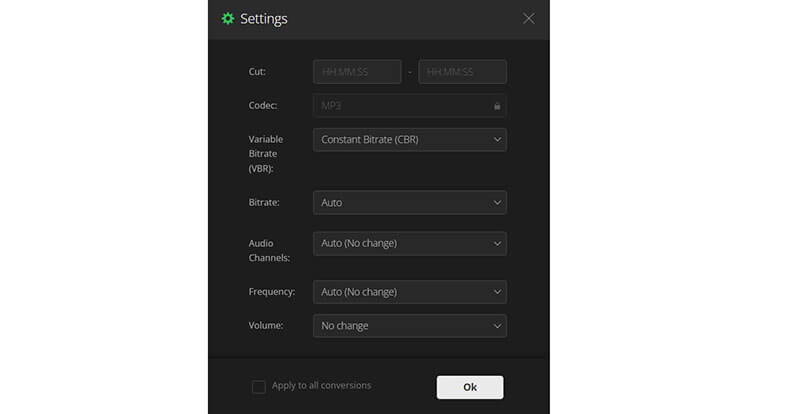
「変換」ボタンをクリックします。変換が完了したら、 ダウンロード ボタンをクリックして MP3 ファイルを保存します。
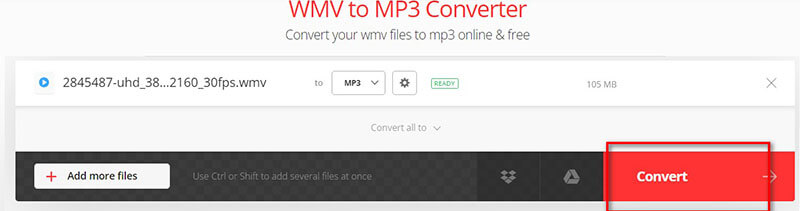
Convertioは、素早く簡単にオンライン変換できる非常に便利なツールです。シンプルで、小さなファイルには最適です。ただし、ファイルサイズが大きい場合は変換に少し時間がかかる場合があり、無料版にはいくつかの制限があります。高速で簡単なオプションを求めるカジュアルユーザーに最適です。
パート3. よくある質問
WMVをMP3に無料で変換できますか?
はい、できます! VLC と Convertio は、WMV を MP3 に変換する無料の方法を提供しています。
WMV を MP3 に変換すると品質が低下しますか?
圧縮のため、音質が若干低下する可能性がありますが、それでも音質は非常に良好です。ArkThinker Video Converter Ultimateのようなプログラムを使えば、変換後の音質を高く保つことができます。
無料でMP3をWMVに変換するにはどうすればいいですか?
MP3 を WMV に変換する必要がある場合は、Convertio などのツールもこの形式をサポートしており、無料でオンラインで変換できます。
結論
この記事では、ArkThinker Video Converter Ultimate、VLC、Convertioという3つの簡単な方法でWMVをMP3に変換する方法を解説しました。それぞれの方法には長所と短所がありますが、信頼性が高く高品質な変換ツールをお探しの方には、ArkThinker Video Converter Ultimateが最も効率的で機能豊富な選択肢です。
ArkThinker Video Converter Ultimateを今すぐダウンロードすれば、WMVファイルをMP3に変換し、最高品質のオーディオを体験できます。WMVをMP3に素早く簡単に変換したい方に最適です!
この投稿についてどう思いますか?クリックしてこの投稿を評価してください。
素晴らしい
評価: 4.8 / 5 (に基づく) 368 投票)
関連記事
- ビデオを変換する
- M2TS を MKV に変換する手順ガイド
- 2024 年のトップ 5 WebM から MP4 へのコンバーター
- 5 つのツールで制限なく WAV を MP3 に変換する方法
- ビデオのサイズとアスペクト比を変更するトップ 4 コンバーター
- MP4をWebMにオンラインで変換する4つの方法。コンピューターとモバイル
- DAVファイルとは何ですか、そしてそれを再生する方法
- XMedia Recode の究極のレビュー [手順を含む]
- QuickTime 形式を MP4 に変換するのに役立つ 5 つの方法
- MP4 ムービーを取得して VLC プレーヤーからエクスポートする方法
- VideoSolo 動画変換究極レビュー [2024]


